안녕하세요! 디모데 관리자입니다!
등록교인 비교인 수정과 항목정리 에 대해서 소개해드리려고 합니다.
교인 검색을 위해 디모데 웹 교적관리의 교인 검색 선택해서 교인 검색할 수 있는 페이지로 이동해주세요.
1. 먼저! 항목정의를 설정해야되므로 아래 사진처럼 항목정의를 클릭해줍니다.
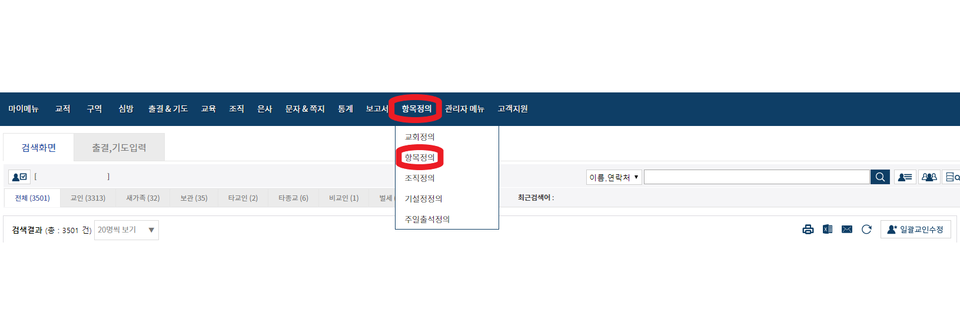
2. 아래 화면처럼 체크된 빨간박스 부분을 클릭합니다.
이후 1단계 항목정의에서 원하시는 항목을 기입 후 추가를 눌러주세요.
그다음 !! 항목저장을 누르면 항목저장 완료!!
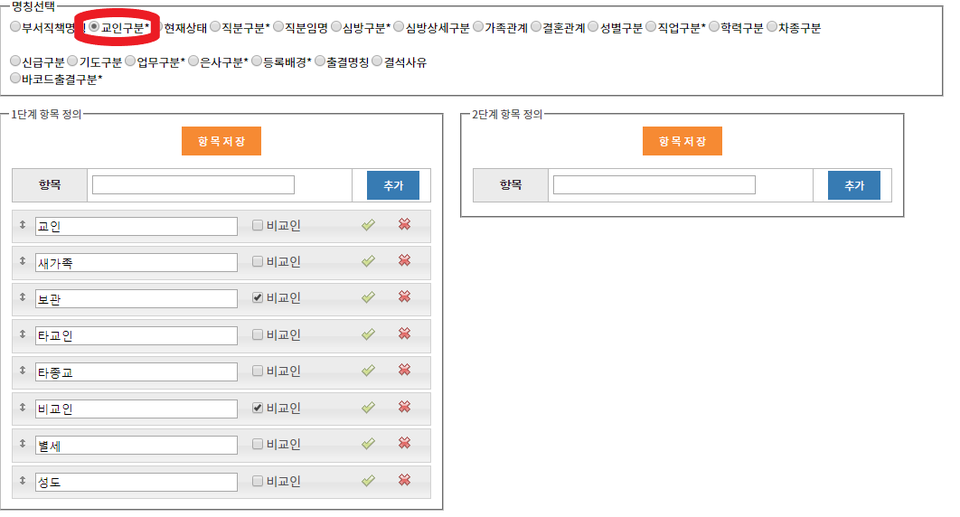
2(1). 위 사진과 같이 항목정의를 해줍니다.
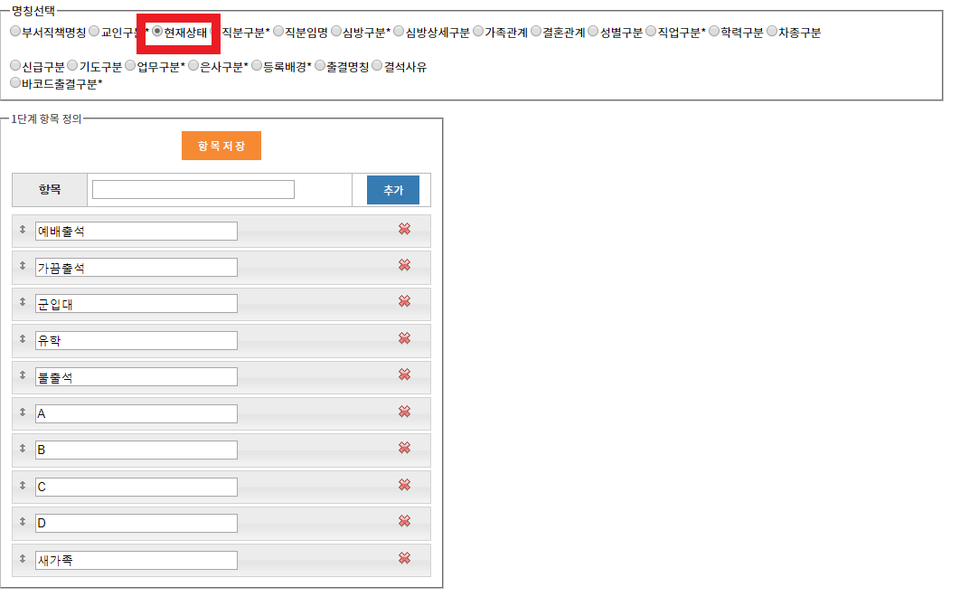
3. 설정한 항목에서 해당 체크박스를 누르게되면 2단계 항목정의 창이 확인됩니다.
(아래 사진은 보관에서 2단계를 설정하는 것이겠죠 ?)
2단계 또한 위 내용과 같이 진행해줍니다.
** 추가로 아래 사진에 비교인 체크가 되어 있는게 보이실거에요 **
체크된 항목만 보이게 된다는 점! 꼭!! 알아주셔야 됩니다!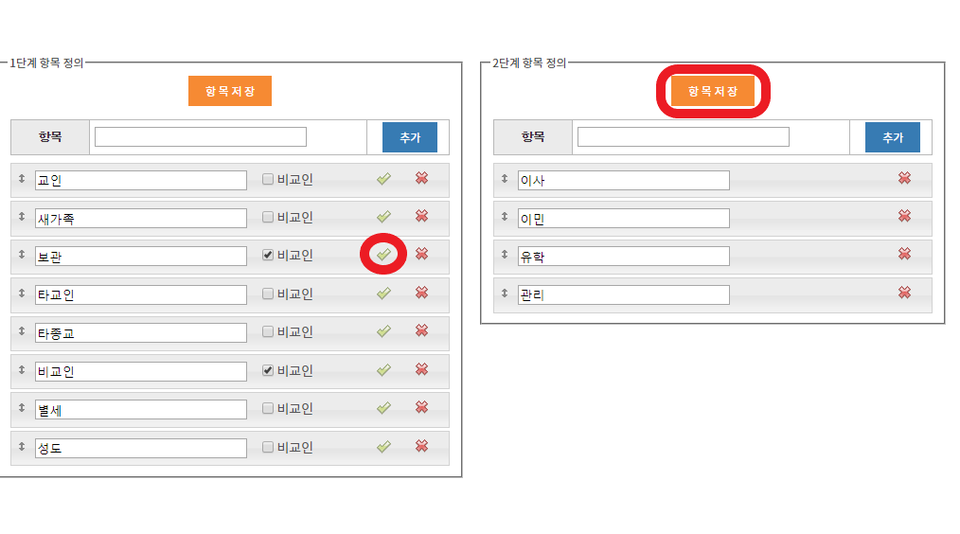
자 그러면 이제 설정을 해보셔야겠죠 ?
4. 교인 검색 후 아래 화면처럼 변경하실 해당 교인을 클릭 해줍니다.
5. 아래 화면처럼 체크된 빨간박스 부분을 클릭합니다.
6. 체크박스 클릭 후 화면 모습입니다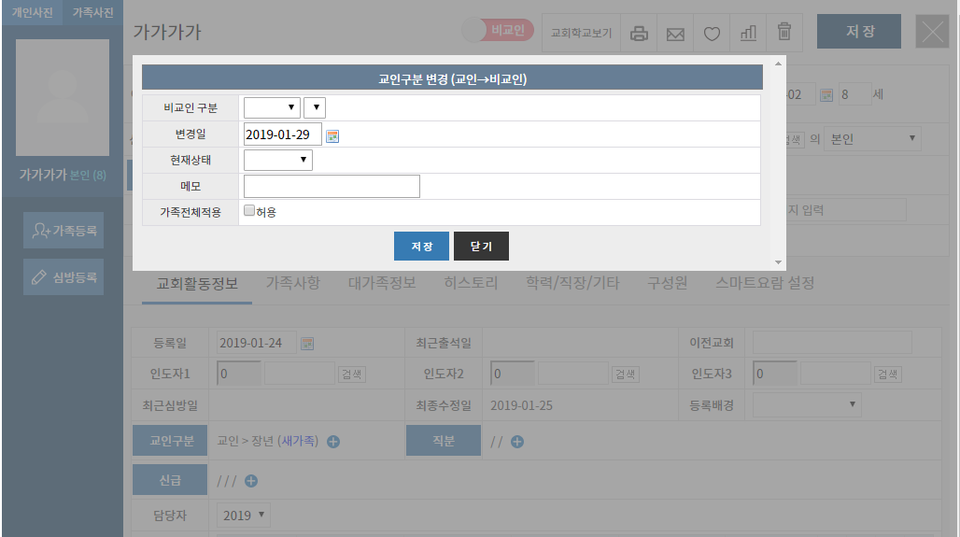
7. 아래 화면처럼 처음 위에서 설정해준 항목이 나타나는게 보이시나요 ?
그렇다면 비교인 구분에서 설정할 교인으로 변경해줍니다.
8. 나머지도 작성 해주셔야겠죠 ?
다 기입하셨다면 아래 사진처럼 빨간체크 박스에 저장을 눌러주세요.
아래 그림처럼 '처리되었습니다' 문구가 뜬다면 성공!!
9. 이후 체크된 박스처럼 비교인으로 등록되어 있는게 보이시나요 ?
아래 사진처럼 비교인으로 바뀌었다면 성공!!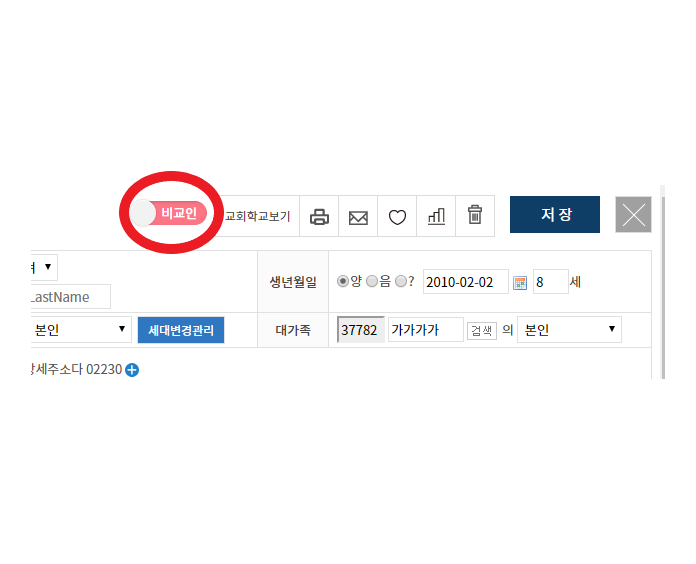
아래 사진처럼 분홍색 비교인 인원이 증가하였고
정보창 안에 교인구분이 변경되었습니다.
(비교인은 해당 교인을 삭제(보류)로 변경하는게 아니라 수정만 하여 교인에는 똑같이 뜬다는 점 알아두셔야 합니다!!)
이렇게 디모데 교회관리, 웹 교적관리의 새로운기능 비교인으로 변경하기와 항목정의 설명이 모두 끝났습니다.!!
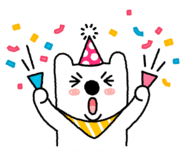
다음에는 또 다른 기능에 대한 설명으로 찾아뵙겠습니다! ♥
사용하시다가 이해가지 않는 부분이 있으시거나 궁금한 사항이 있으시면
02-393-7133 으로 연락주시면 성심성의껏 답변해드리도록 하겠습니다
'디모데교회관리설명 > 디모데 웹버전' 카테고리의 다른 글
| [디모데 웹버전] 인쇄가 안되요. 인쇄or엑셀 아이콘이 없어요. (0) | 2019.06.07 |
|---|---|
| [디모데 교회관리] 교인 엑셀 저장 - 교회관리 교적관리 (0) | 2019.05.28 |
| [디모데 웹 교적관리 매뉴얼 - 교적] 특별대상자등록- 교적관리 교회관리 교회행정 사진첨부 (0) | 2018.09.18 |
| [디모데 웹 교회관리 매뉴얼 - 교회학교] 교회학교신상창(삭제하기) - 교적관리 교회관리 교회행정 (0) | 2018.09.10 |
| [디모데 웹 교회관리 매뉴얼 - 교적] 교적신상창(일괄교인삭제하기) - 교적관리 교회관리 교회행정 (0) | 2018.09.04 |